I motivi per cui vuoi nascondere la barra delle applicazioni di Windows 10 possono variare. Forse vuoi che il display appaia almeno un po' più grande o ritieni che con la barra delle applicazioni visibile, il tuo display scompaia definitivamente troppo ingombrante.
Ma cosa puoi fare quando per qualche motivo la barra delle applicazioni non si nasconde, qualunque cosa tu faccia? Ci sono alcuni metodi che puoi provare per vedere se riesci a far sparire finalmente la barra delle applicazioni. Cominciamo con le basi, vero?
Verifica di non aver bloccato la barra delle applicazioni
Se hai sempre qualcosa da fare, è molto facile dimenticare le cose che hai fatto tempo fa. Forse hai bloccato la barra delle applicazioni per qualche motivo andando su Impostazioni e te ne sei completamente dimenticato. Per verificare se questa è la causa, fai clic con il pulsante destro del mouse su uno spazio vuoto sulla barra delle applicazioni e fai clic su Impostazioni barra delle applicazioni.
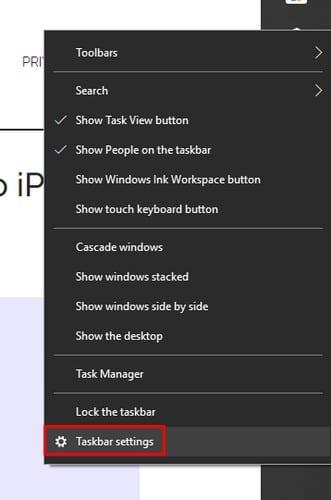
Assicurati che l'opzione Blocca la barra delle applicazioni non sia attivata. L'opzione che dovrai abilitare è quella proprio sotto che dice Nascondi automaticamente la barra delle applicazioni in modalità desktop. Se stai usando un tablet Windows 10, abilita l'opzione che nasconderà la barra delle applicazioni in modalità tablet.
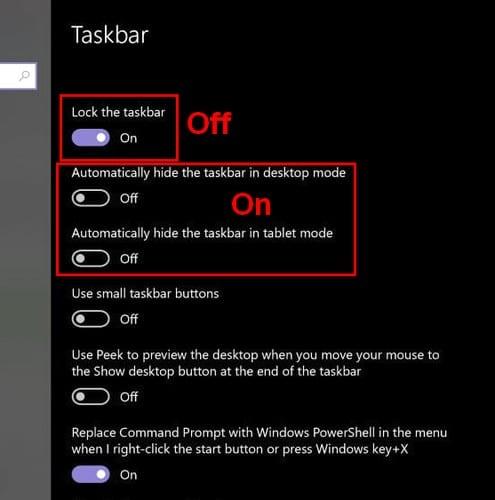
Inoltre, assicurati che il cursore non tocchi la barra delle applicazioni, altrimenti non andrà via. In alcuni casi, fare clic su un'area vuota può nascondere la barra delle applicazioni.
Nascondi la barra delle applicazioni riavviando il processo di Explorer
Un modo rapido per aprire Task Manager è premere Ctrl + Maiusc + Esc. Dovrebbe aprirsi nella scheda Processi e con tutti i dettagli, ma se vedi solo l'interfaccia di base, fai clic sull'opzione più dettagli in basso a sinistra.
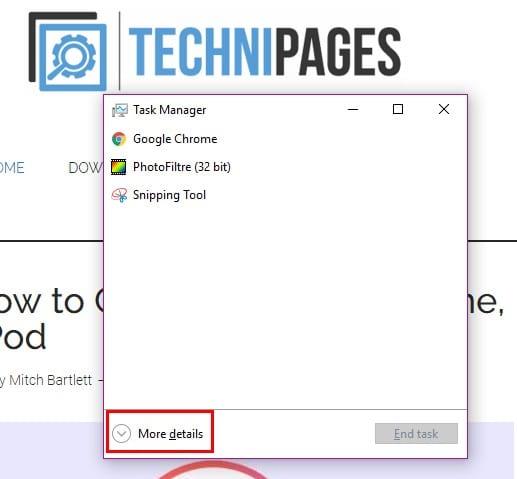
Scorri fino in fondo fino a quando non trovi il processo di Esplora risorse. Fare clic con il pulsante destro del mouse sull'opzione e scegliere Riavvia.
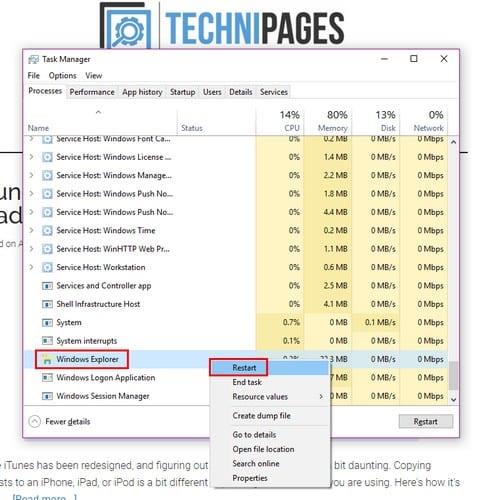
Chiudi e riavvia Explorer dalla riga di comando
Apri il prompt dei comandi premendo i tasti Windows e R. Quando viene visualizzata la casella Esegui, digita cmd e premi Invio. Quando viene visualizzata la riga di comando, digita taskkill /im explorer explorer.exe /f. Nella nuova riga, digita explorer > esci e premi invio.
Verifica che le app nascoste non abbiano una notifica
Se un'app visibile dalla barra delle applicazioni ha una notifica, sarà facile da vedere. Tuttavia, potresti avere app visibili solo dopo aver fatto clic su quella piccola freccia sulla barra delle applicazioni. Per evitare che ciò accada in futuro, vai nelle impostazioni per apportare alcune modifiche.
Vai su Impostazioni < Personalizzazione > Barra delle applicazioni Scorri verso il basso fino a visualizzare l'Area di notifica. Fai clic sull'opzione che dice Seleziona quali icone appaiono sulla barra delle applicazioni e attiva l'opzione che dice Mostra sempre tutte le icone nell'area di notifica.
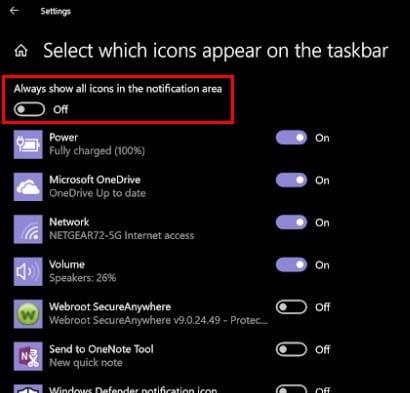
In questo modo, sarai sempre in grado di vedere quando un'app ha una notifica a cui devi rivolgerti. Se pensi che sia ciò che impedisce di nascondere la barra delle applicazioni, fai clic sull'app con la notifica.
Probabilmente vorrai solo avere app importanti nell'area di notifica e non un'app in particolare. In tal caso, puoi sempre disattivare le notifiche per quell'app e controllare se c'è qualcosa di nuovo con essa quando è necessario utilizzarla.
Per disabilitare le notifiche per un'app specifica vai su Impostazioni, seguito da Sistemi. L'opzione notifiche e azioni sarà la seconda opzione a sinistra. Trova e disattiva l'app di cui vuoi far scomparire le notifiche.
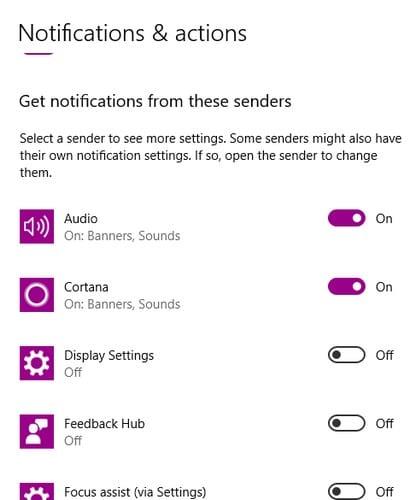
Conclusione
Quando la barra delle applicazioni è visibile, puoi accedere a determinate app più velocemente, ma alla fine è tutta una questione di personalizzazione. Ora sai cosa puoi fare se la barra delle applicazioni si rifiuta di nascondersi. Perché ti piace nascondere la barra delle applicazioni?


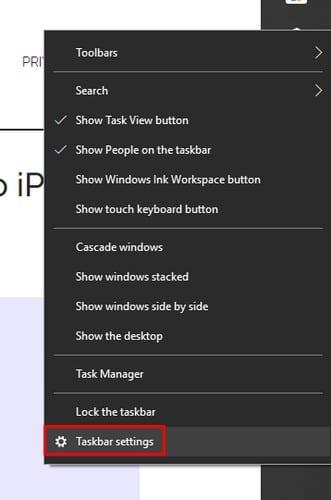
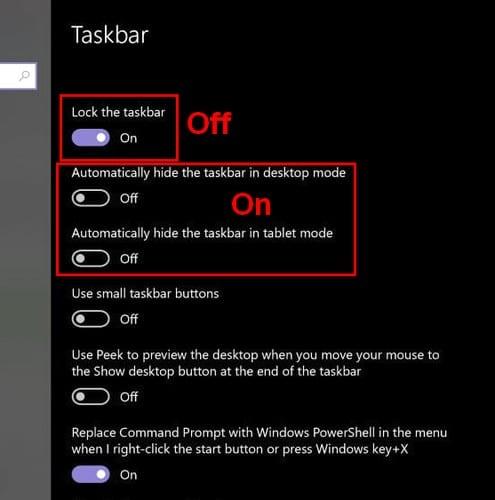
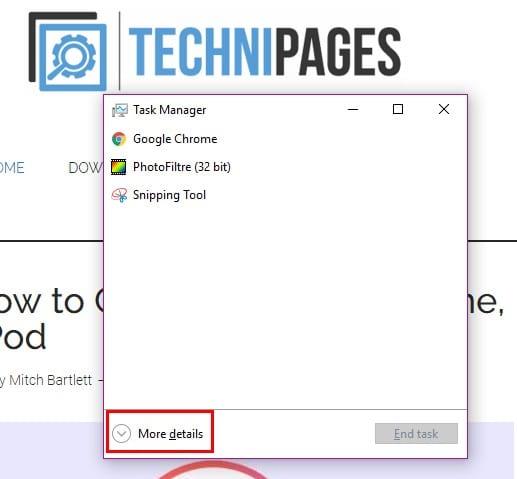
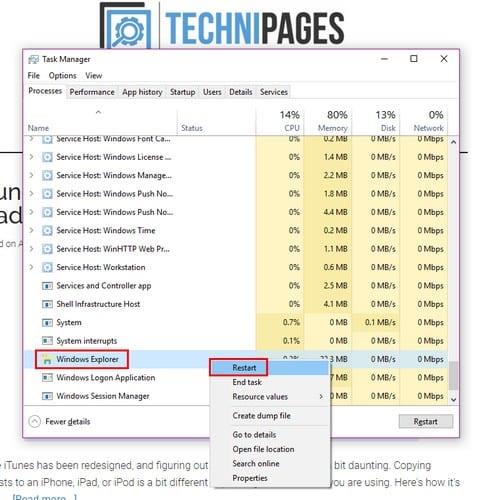
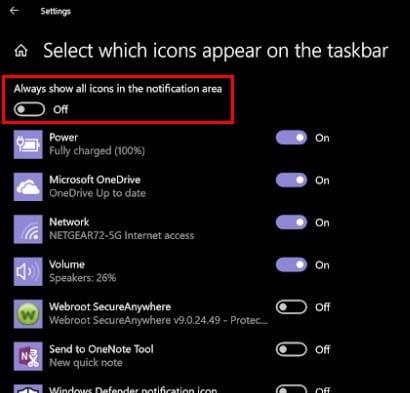
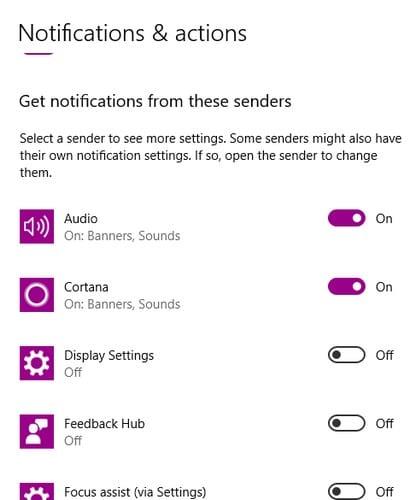





![Come abilitare/disabilitare il Boot Manager di Windows [Windows 10] Come abilitare/disabilitare il Boot Manager di Windows [Windows 10]](https://cloudo3.com/resources4/images1/image-1580-1109095003248.jpg)




















